最近は、海外から輸入された安い商品を買うと英語の取扱説明書しか付いてないというケースもあって、安くて操作もわかりそうな製品だと気にせずそのまま使ってる方も多いと思いますが、注意事項がわからいなどに備え、英文の説明書を簡単に日本語化する方法を紹介します。
まぁ正直なところ、PDFなどのデータだったら、また違う翻訳方法があるのですが、今回はペーパーベースという事で説明していきます。
まず、必要なのは、Googleの各種サービスにアクセス出来るブラウザの環境が必要ですが、一番きちんと反映された方法でパソコンとプリンターの複合機についているスキャナでご紹介します。
翻訳の手順
- 説明書をスキャンしてJPEG形式で画像として、ひとまずわかりやすい位置に保管する
- ブラウザ(Chrome推奨)でGoogleドライブを開いて、新規をクリックし保管した画像をアップロードする。
- ファイル一覧からアップロードした画像を選択し右クリックしてアプリで開くを選択→Googleドキュメントを選択する
- Googleドキュメントの1ページ目は元の画像、2ページ目に画像から抽出されたテキストデータが出ます。
- Googleドキュメントのツールバーで、ツール→ドキュメントの翻訳機能を選択します。
- 翻訳後のファイル名を指定して、翻訳したい言語を選択します。設定したら右下の翻訳ボタンを押します。
- 最後に翻訳されたファイルを開けば、英文の説明書を簡単に日本語で読むことが出来ます。
スマートフォンやタブレットを使ってもやれると思いますが、変換する画像は2MB以下にする必要があり、設定変更や画像のサイズダウン、又は海外の説明書で紙が綺麗な状態で無い場合、スキャナーの取込画像が一番早く精度の高い翻訳が出来たので、ご紹介させて頂きました。

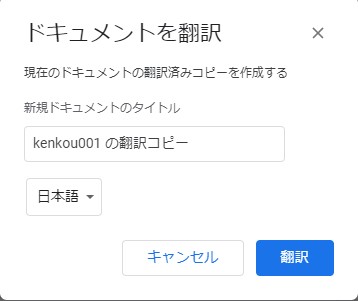
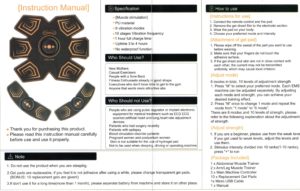
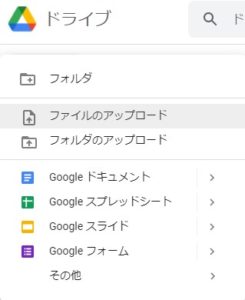
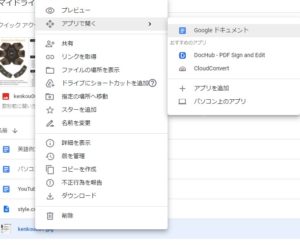
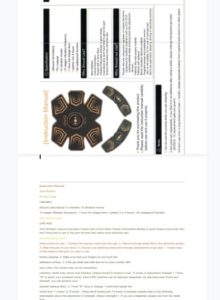
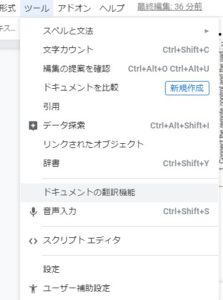
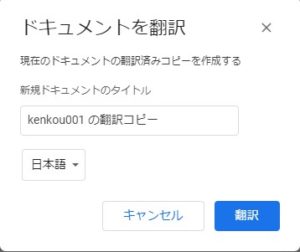


コメント